「31日間無料トライアルが終わるから解約したい!」
「登録したいけど、解約が大変そうだから迷っている‥」
そんな方に本記事は以下の様な事について詳しく解説していきます。
- U-NEXTをスマホで解約する手順
- U-NEXT解約の注意点
実際のスマホ画面の画像を使って解説していますので、解約したい方や、解約が大変そうで登録を迷っている方はぜひ参考にしてください!
U-NEXTをスマホで解約する手順
①WEBまたはアプリからU-NEXTにログイン
②解約ページに移行
③注意事項に同意し解約
とても簡単で、3分程度で解約することができますので手順通りに行っていきましょう!
①U-NEXTのトップページを開いてください。(アプリでも可)
U-NEXTトップページはこちら②ログインし右上の【アイコン】をクリック。

③【アカウント設定】をクリック→【契約内容の確認・解約】をクリック。
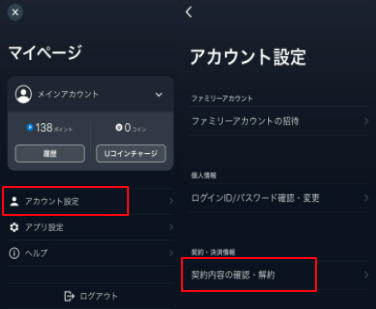
④【契約内容の確認・解約】をクリック→【解約手続き】をクリック。
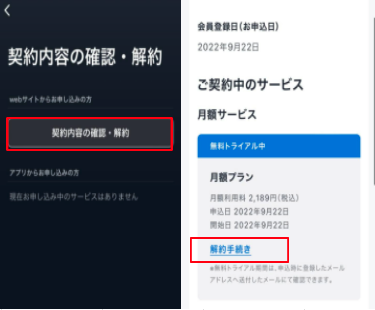
⑤ページを下にスクロールし【次へ】をクリック。
無料トライアル期間での解約手続きなら、無料期限日が表示されます。
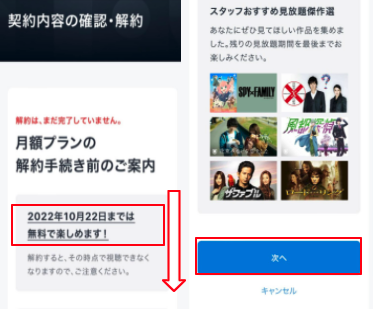
⑥任意のアンケートを下にスクロールし【注意事項に同意する】にチェック→【解約する】をクリック。

⑦「解約手続きを受け付けました。」表示で解約完了!
解約しても、残ったU-NEXTポイント、Uコインは引き続き利用可能。
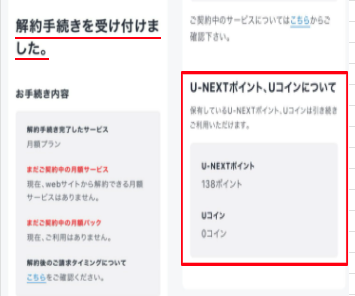
お疲れ様でした!
以上がスマホ画面でのU-NEXT解約方法になります!
U-NEXTは解約手順がとても簡単ですので、登録をためらっていた方は、まずは登録してサービスを使ってみましょう!
\31日間無料/
U-NEXT解約の注意点
U-NEXT解約を行う際の注意点としてあげられる点は以下。
- 無料期間が終わると自動で有料契約に移行
- 「解約」と「退会」の違い
- 「親アカ」解約で「子アカ」も自動解約
U-NEXTを今後解約する予定がある方は、頭に入れておいてほしい注意事項になります!
特に「無料トライアルだけ利用しよう!」と考えている方に有益な内容になっていますので最後まで読んでくださいね!
無料期間が終わると自動で有料契約に移行
「31日間無料トライアル」の期限が終了すると、自動で有料契約に移行されます!
1日でも過ぎてしまうと、月額料金2,189円が発生してしまいます。(日割りなし)
有料で利用するつもりがない方は「無料トライアル」期間に忘れずに解約しましょう。
無料トライアル期間を確認する方法が知りたい方はこちら↓

「解約」と「退会」の違い
U-NEXTの「解約」と「退会」は全くの別物になります。
【解約】動画見放題サービスの利用停止
【退会】U-NEXTのアカウントの削除
「無料トライアル」をやめる際の手続きならあまり問題ではありませんが、有料期間を利用していた方は、U-NEXTで購入した電子書籍などのデータをすべて失ってしまいます。
「絶対!一生!使いません!」と言い切れる方以外は「退会」しないことをオススメします!
「親アカ」解約で「子アカ」も自動解約
U-NEXTは親アカウント(契約アカウント)を解約すると、自動で子アカウントも削除されてしまいます!
解約する際は、親アカウントからのみ行うことができます。
U-NEXTは親アカウントの他に、3つのアカウントを登録することができ、別々に異なるものを視聴することができるので非常に便利ですよね!
解約する際は、子アカウントも同時に削除されても問題ないか確認してから解約するようにしましょう。
まとめ
今回はU-NEXTの解約手順や、解約に際しての注意点について、私の考えも交えながらお伝えしてきました!
✅U-NEXTをスマホで解約する手順
①WEBまたはアプリからU-NEXTにログイン
②解約ページに移行
③注意事項に同意し解約
✅U-NEXT解約の注意点
- 無料期間が終わると自動で有料契約に移行
- 「解約」と「退会」の違い
- 「親アカ」解約で「子アカ」も自動解約
いかがだったでしょうか?
U-NEXTは解約手順がとても簡単ですので、登録をためらっていた方は、まずは登録してサービスを使ってみてください!
\31日間無料/
U-NEXTをスマホで登録する手順はこちら↓

参考になれば嬉しいです!
最後まで読んで頂きありがとうございました!


